Hogyan lehet megváltoztatni a billentyűzetkiosztást MacBookon
Tehát Ön egy új MacBook tulajdonosa. Ha csatlakozni szeretne az „Apple Magic”-hez, értékelje egy olyan eszköz stílusát, kényelmét és teljesítményét, amely készen áll számos feladat elvégzésére a dobozból. Ennek ellenére minimális beállításokra van szükség. Valamint meg kell szokni, ha korábban Windowson dolgozott. Az első probléma, amellyel találkozhat, a nyelv megváltoztatása. Akár bejelentkezéskor vagy későbbi bejelentkezéskor is megadja e-mail címét, webhelyét vagy jelszavát, de ezt meg kell tennie. Hogyan? A feladat kezdő számára nem triviálisnak tűnhet. Azonban könnyű. Megmondjuk, hogyan.
A nyelv megváltoztatásának legegyszerűbb és legszembetűnőbb módja a zászló ikonra vagy az „A” betűre kattintva a képernyő tetején, a tálcán. Egy felugró ablakban kiválaszthatja a kívántat. De minden alkalommal, amikor az egeret mozgatjuk a művelet végrehajtásához, olyan hosszú és kényelmetlen. Nem ezért jöttél ide. A billentyűparancsok az Ön által választottak.
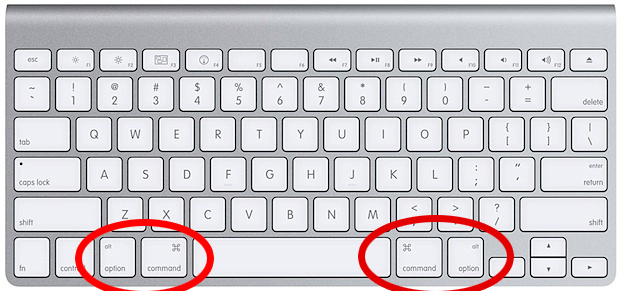 Két lehetőség van a „gyorsbillentyűkre” az elrendezés megváltoztatására: a „command” gombok (“cmd”, a szóköz oldalain. Ne feledje, gyakran szüksége lesz rá) és a „szóköz” vagy a „control” gombok egyidejű lenyomása. + szóköz”. Próbáld ki mindkettőt, az egyik biztosan segít.
Két lehetőség van a „gyorsbillentyűkre” az elrendezés megváltoztatására: a „command” gombok (“cmd”, a szóköz oldalain. Ne feledje, gyakran szüksége lesz rá) és a „szóköz” vagy a „control” gombok egyidejű lenyomása. + szóköz”. Próbáld ki mindkettőt, az egyik biztosan segít.
Három vagy több elrendezést használ? Három gomb kell: „parancs+opció+szóköz”. Ezzel a kombinációval válthat az összes elérhető elrendezés között egy körben, a telepítés sorrendjében.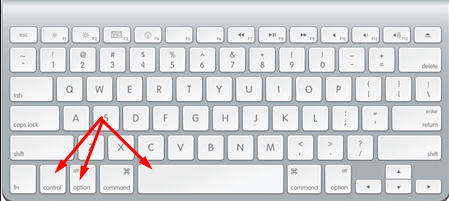
FONTOS: Ha a billentyűkombináció megnyomása után nem engedi fel a cmd-t, a képernyőn ugyanaz a nyelvlista jelenik meg, amelyet az egérrel való váltáskor látott. Egyszerű és világos.
Ha az előre beállított billentyűparancsok nem felelnek meg Önnek, módosíthatja őket kényelmesebbre. Ezzel egyidejűleg ismerkedjen meg az alapvető beállítások menüvel.
A cikk tartalma
A „gyorsbillentyűk” módosítása az elrendezés megváltoztatásához a Mac rendszeren
Más billentyűparancsok beállításához kövesse az alábbi lépéseket:
- Nyissa meg a MacBook fő beállításait a bal felső sarokban található alma ikonra kattintva.
- Válassza ki a „Rendszerbeállítások” sort
- A következő ablakban kattintson a „Billentyűzet” ikonra, és lépjen a „Billentyűparancsok” fülre.
- A bal oldali listában válassza a „Bemeneti források” lehetőséget.
- Ugyanannak az ablaknak a jobb oldalán található sor végén kattintson az aktuális kombinációra, és állítson be egy újat az Ön számára kényelmes billentyűk megnyomásával.
FONTOS: Az elrendezés megváltoztatásakor meg kell győződnie arról, hogy a kiválasztott billentyűkombinációt nem használja más műveletekben. Az alábbiakban olvashat arról, hogy mi történik ilyen esetekben.
Az operációs rendszer nyelvének megváltoztatása
Szeretné ugyanazt a nyelvet beszélni a készülékével? A nyelvváltás második módja az operációs rendszer felületén jelenik meg - a MacBook-kal folytatott párbeszéd ezen alapul. Ez a módszer hasznos lehet az előre telepített angol beviteli nyelvű eszközök tulajdonosai számára. A hiányzó nyelvet az alábbi lépések végrehajtásával is hozzáadhatja.
- Menjünk a fő beállításokhoz
- Válassza ki a „Rendszerbeállítások” listából
- Most a „Language & Region” segédprogram érdekel minket, kattintson rá
- A menü bal oldalán megjelenik az összes jelenleg engedélyezett nyelv listája
- Kattintson a „+” szimbólummal ellátott gombra a lista alatt
- Válassza ki a kívántat, majd kattintson a "Hozzáadás" gombra.
- Ezt követően megjelenik egy üzenet, amely arra kéri, hogy válassza ki, melyik nyelv legyen a fő nyelv. Választ
- Bezárjuk az ablakot. Egy felugró üzenet felszólítja a számítógép újraindítására.
- Megállapodunk az újraindításban.
Ha másik nyelvet szeretne kiválasztani rendszernyelvként, lépjen újra a „Nyelv és régió” menübe. Válassza ki a kívántat a bal oldalon, kattintson rá, és húzza a lista elejére.
Hasznos tippek
 Előfordul, hogy a nyelv csak a „gyorsbillentyűk” második megnyomásával váltható át. Már megbeszéltük, hogy biztosítani kell, hogy a hozzárendelt billentyűparancs egyedi legyen. A kapcsolási problémák pontosan ennek a feltételnek a nem teljesítésével járhatnak. Ennek oka a programütközés.
Előfordul, hogy a nyelv csak a „gyorsbillentyűk” második megnyomásával váltható át. Már megbeszéltük, hogy biztosítani kell, hogy a hozzárendelt billentyűparancs egyedi legyen. A kapcsolási problémák pontosan ennek a feltételnek a nem teljesítésével járhatnak. Ennek oka a programütközés.
Két lehetőség van a probléma megoldására, és ezek az operációs rendszer verziójától függenek.
A helyzet az, hogy a macOS régebbi verzióiban a „cmd+space” kombináció hívta meg a Spotlight keresősávját.
Ezt az utat már ismered: „Főmenü” – „Rendszerbeállítások” – „Billentyűzet” – „Billentyűparancsok”.
- Kattintson a „Reflektorfény” elemre a bal oldali listában.
- A jobb oldali ablakban a „Show Spotlight search” sort látjuk.
- Ha nem tervezzük használni ezt a keresést, egyszerűen töröljük a jelölőnégyzetet. Vagy kattintson a sor végére az aktuális billentyűparancsra, és állítson be egy újat.
Ha ez a módszer nem segít, próbáljon meg visszatérni az elrendezés megváltoztatására vonatkozó utasításokhoz, és aktiválja újra a „cmd+space” billentyűkombinációt.
A második lehetőség a MacOS legújabb verzióihoz alkalmas, és a Siri hívásához kapcsolódik. A műveletek ebben az esetben hasonlóak az előző módszerhez, csak a „Rendszerbeállításokban” van szükségünk a „Siri” ikonra. A hangasszisztenst teljesen kikapcsolhatja. Ehhez egyszerűen törölje a jelet az ablak bal oldalán található „Siri engedélyezése” jelölőnégyzetből.
Mint látható, a nyelv megváltoztatása MacBookon nem olyan nehéz.Az operációs rendszer nyelvének és a gyorsbillentyűk módosításának beállítását csak egyszer kell elvégezni, hogy kényelmesebb és hatékonyabb legyen a munka.





